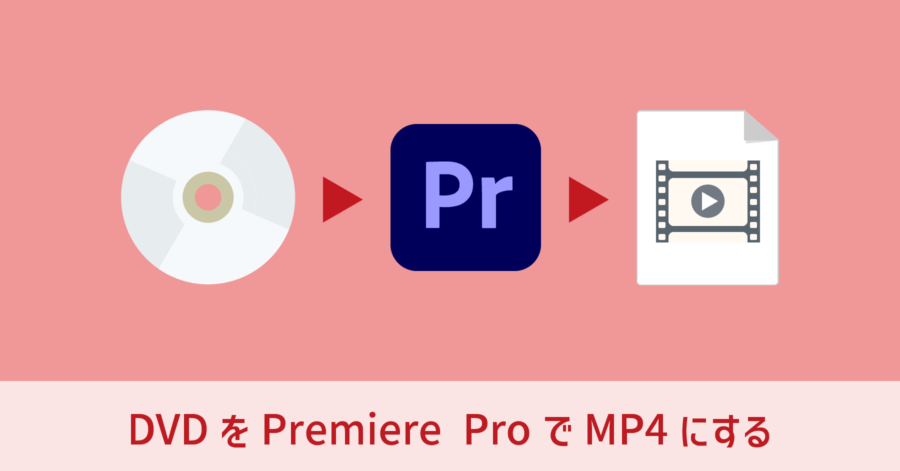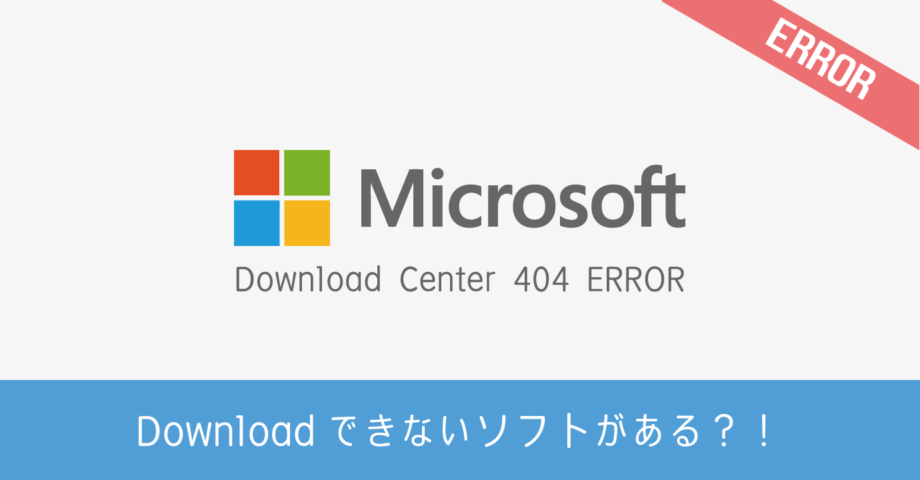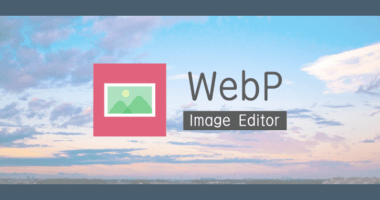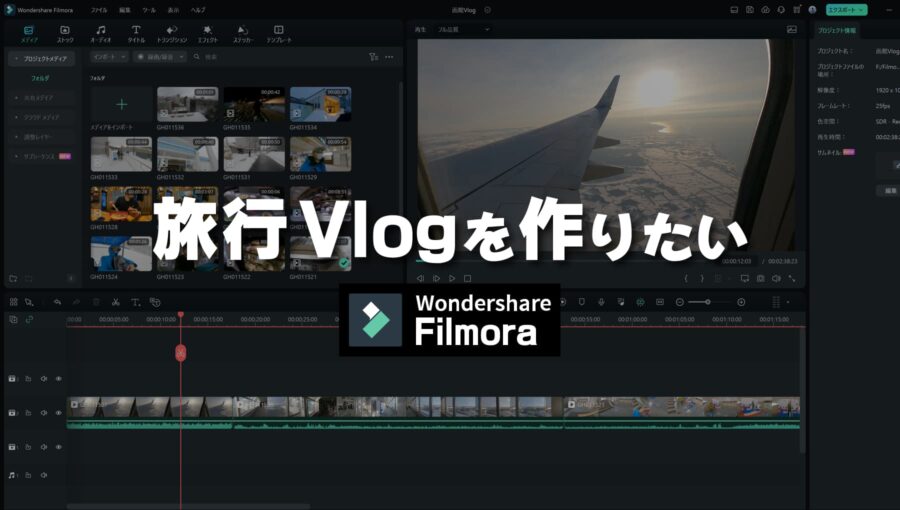Google 日本語入力の便利な隠しコマンド機能?!矢印や現在の日付・時刻も簡単に入力できる上に四則演算もしてくれる

皆さんは Google 日本語入力を使っていますか?
Windows にも Mac にも、それぞれ標準で日本語入力できる IME と呼ばれるソフトが入っています。OS のバージョンアップと共に少しずつながら性能は向上しつつあるものの、新しい言葉にはすぐに対応できない等のデメリットもあるため、別の変換ソフトを入れている人も多くいるのではないでしょうか。
標準以外の日本語変換ソフトとしては、ジャストシステムが販売している ATOK が定番です。有料ソフトであるものの、利用しているファンが多い人気のソフトです。
一方で Google 日本語入力は、その名の通り Google によって開発されたソフトで、無料で利用することができます。
文字数をある程度入力したら、スマートフォンのように予測変換候補が表示されたり、オンラインでつながっているため新しい語彙に対してもすぐに追加される利点があります。オンラインだからといって、変換に時間が掛かったりパソコンに負荷をかけることなく快適に利用できます。
もちろんオフライン環境でも利用できます。僕は正式版がリリースされた 2010年 から Google 日本語入力を利用していますが、今となっては文字入力に欠かせないツールとなっています。
今回は、そんな Google 日本語入力における便利な機能(コマンド)を紹介していきます。これらの機能を知っていれば、もっとパソコンを便利に使えるようになるので、これを機にぜひ覚えていただければと思います!
Google 日本語入力の便利な機能(コマンド)
これらの機能は Google 日本語入力をインストールした後、日本語入力が可能な状態で実行することで反映される内容になっています。
Z コマンドで矢印等を簡単入力
まず最初に紹介するのが、矢印「←↓↑→」や各種記号を簡単に入力できるコマンドです。Z キーと他のキーの組み合わせで変換されるため、Z コマンドとも呼ばれています。
- zh ……… 「←」
- zj ……… 「↓」
- zk ……… 「↑」
- zl ……… 「→」
- z、 ……… 「‥」
- z。 ……… 「…」
- z「 ……… 「『」
- z」 ……… 「』」
- zー ……… 「~」
vi エディタのようなソフトを使っている人であれば、hjkl と矢印の向きの関係性はすぐに理解できると思います。(カーソルの移動でこれらのキーが利用されるので。)
各矢印や「‥」「…」あたりは利用頻度が高く、一度このコマンドを覚えてしまったら通常の変換が面倒に感じるようになります。
現在の日付・時刻を入力
Excel であれば Crtl + ; が今日の日付、そして Crtl + : が現在時刻とショートカットキーが割り当てられています。テキスト入力時においては、そのようなショートカットキーは利用できないので、Google 日本語入力では次のように入力して変換が行えます。
- ことし ……… 西暦・和暦含めた年
- きょう ……… 西暦・和暦含めた年月日
- いま ……… 現在時刻
様々な日付・時刻のフォーマットが出力されるのが良いですね。特に和暦変換までしてくれるのは、かなり賢いソフトではないでしょうか。
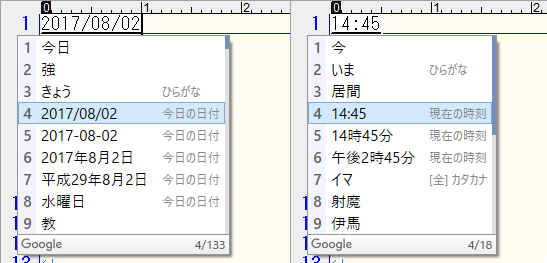
日付に関しては他にも「きのう」「あした」「あさって」「きょねん」「らいねん」「さらいねん」等の変換にも対応しています。
また「どよう」等の曜日を変換すれば、その曜日の日付(現在より未来の日付)を返してくれます。今週の土曜日は何日だったっけ?と、ふと思った時でも、カレンダーを見ることなく知ることができるのです。
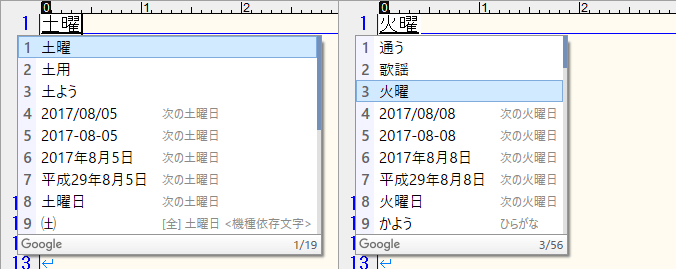
西暦から和暦へ変換
自分の生年月日付近であれば簡単に西暦から和暦変換できますが、元号が変わるとすぐに算出できなかったりしますよね。そこで「○○○○ねん」と西暦で入力して変換することで、和暦の結果が得られます。
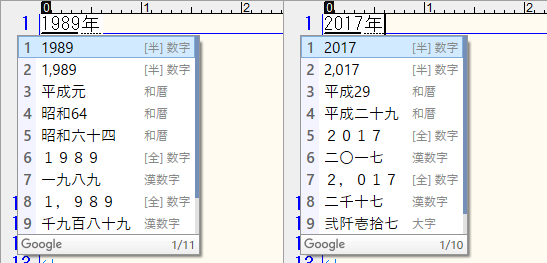
元号が変わった年は、それぞれの表記で変換が行われます。上記の例では「平成元」と「昭和64」ですね。なお数字だけでなく「ねん」まで入力しないと変換されないのでご注意ください。
郵便番号から住所へ変換
これは Microsoft IME にも搭載されている機能ですが、Google 日本語入力でも対応しています。ただ、郵便番号7桁そのまま入れても変換できず、必ず間にハイフン「-」を入力する必要があります。「○○○-○○○○」といった感じですね。

最近は住所入力フォームで、郵便番号から自動的に変換してくれるものが多くなりましたが、この変換を使って直打ちしたほうが速いかもしれません。
四則演算(簡易電卓)
計算式を入力(=まで入力)すれば、電卓のように四則演算(+-×÷)をしてくれます。なお、割り算は / キーを押下しているため、日本語入力モード時には「・」として表示されています。
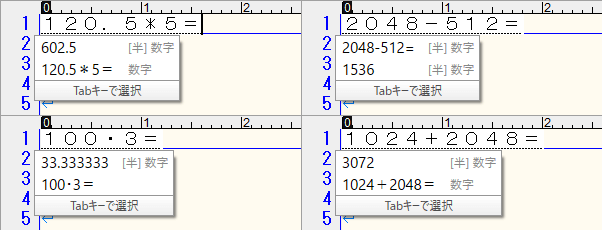
単純な計算だけでなく、カッコを用いた複雑な計算もこなしてくれます。電卓アプリを叩くよりも素早く計算できるので、僕の中では必須の機能になっています。

カタカナから英語へ変換
英語の読み方は知っているのに、アルファベットのつづりが怪しい……そんな時には、そのままカタカナで入力すれば、英語に変換することができます。
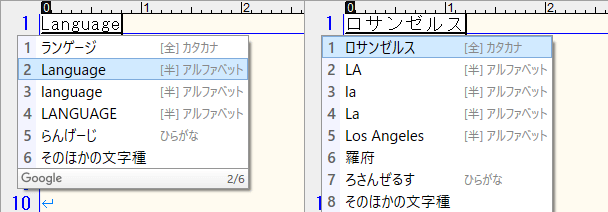
これぞ日本人に向けられた変換機能ですね。ちょっとくらいつづりが間違っていてもバレないことは多々ありますが、プログラミングの変数名で使うような場合にはつづり間違いが後々迷惑をかけることもあるので、きちんとした入力を心がけるようにしましょう。
自分の変換履歴を隠すシークレットモード
Google 日本語入力は、過去に入力した変換情報に基いて、変換候補の表示順を決めています。もし他人にパソコンを貸すような状況になった時に、自分に合った変換候補が出てこないように「シークレットモード」として動かせるようになっています。
シークレットモードを ON/OFF にする方法は「ひみつ」もしくは「シークレット」と入力して変換してください。どちらとも同じ役割なので、片方だけ覚えておけば大丈夫です。
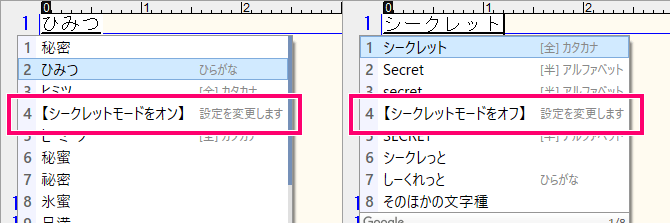
実際にシークレットモードを ON にしてみると分かりますが、いかに Google 日本語入力が自分の変換の癖を覚えてくれているのか実感すると思います。使い続ければ使い続けるほど便利になるので、パソコン標準の IME しか使ったことがない人は、一度 Google 日本語入力を使っていただきたいですね。
今日の運勢「おみくじ」を引く
最後はイースターエッグのような隠し機能です。「おみくじ」と入力して変換することで、今日の運勢を占うことができます。
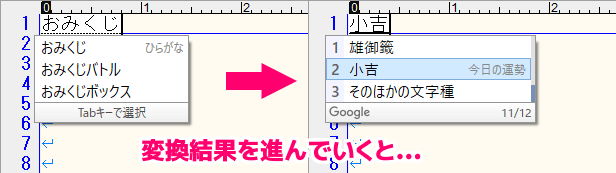
ダウンロードはこちらから
いかがでしたでしょうか。ご覧の通り Google 日本語入力はただの IME ではありません。一度使い慣れてしまったら他の IME は使えなくなってしまうほど、様々な機能を持ったソフトウェアです。Windows だけでなく MacOS でも利用できるので、気になった方は下記サイトよりダウンロードしてご利用ください。
以上、Google 日本語入力の便利な機能の紹介でした。